Czy słyszałeś o nowej wersji systemu Windows 10? Nie jesteś pewien, czy te pogłoski są prawdziwe? Nic dziwnego, że już nie.
Oto, co musisz wiedzieć o systemie Windows 10X, i jak możesz teraz zabrać system Windows 10X na wersję próbną.
Co to jest Windows 10X?
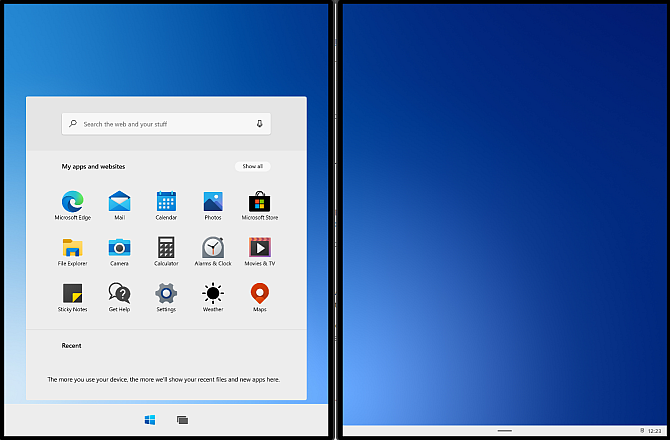
Windows 10X to nowa wersja systemu operacyjnego Windows 10 przeznaczona głównie na urządzenia z dwoma ekranami. Mimo że nacisk kładziony jest na urządzenia z dwoma ekranami, system operacyjny będzie również działał na urządzeniach z jednym ekranem.
Pierwotny plan przewidywał uruchomienie podwójnej wersji systemu Windows 10X. Jednak ze względu na niepowodzenia w rozwoju urządzeń z dwoma ekranami, które mają działać pod kontrolą systemu Windows 10X, takich jak nadchodzący Microsoft Surface Neo, pełne uruchomienie jest teraz ustawione na 2021 r.
Jednak wersja systemu Windows 10X z jednym ekranem będzie teraz w centrum uwagi. Niektóre funkcje projektowe systemu Windows 10X spowodują również przejście do głównej wersji systemu Windows 10.
Oto, czego możesz oczekiwać od nowej wersji systemu Windows 10X, jakie zmiany mogą wystąpić w głównej wersji systemu Windows 10 i jak wypróbować system Windows 10X.
1. Optymalizacja podwójnego ekranu
System Windows 10X koncentruje się na urządzeniach z dwoma ekranami, pomimo niepowodzeń w produkcji i rozwoju. W środowisku testowym Windows 10X (więcej na ten temat poniżej) możesz przenosić aplikacje Windows z ekranu na ekran i wypróbować wersję Windows 10 z podwójnym ekranem.
Jak można się spodziewać, część optymalizacji podwójnego ekranu leży w interfejsie. Można przeciągać i upuszczać okna między ekranami, określać, na którym ekranie ma się otwierać aplikacja, lub przeciągać aplikację na środek podwójnego ekranu i zwolnić, aby obejmowała oba ekrany.
2. Kontenery aplikacji Windows 10X
Oprócz optymalizacji podwójnego ekranu system Windows 10X będzie uruchamiał aplikacje i programy systemu Windows 10, podobnie jak zwykły system Windows 10. Ponadto aplikacje będą działać w indywidualnym środowisku kontenerowym, co oznacza, że są odizolowane od systemu operacyjnego. Izolacja aplikacji powinna poprawić stabilność, zmniejszyć ryzyko przypadkowych awarii i poprawić bezpieczeństwo urządzenia.
3. Nowe menu Start, nowy pasek zadań, brak aktywnych kafelków
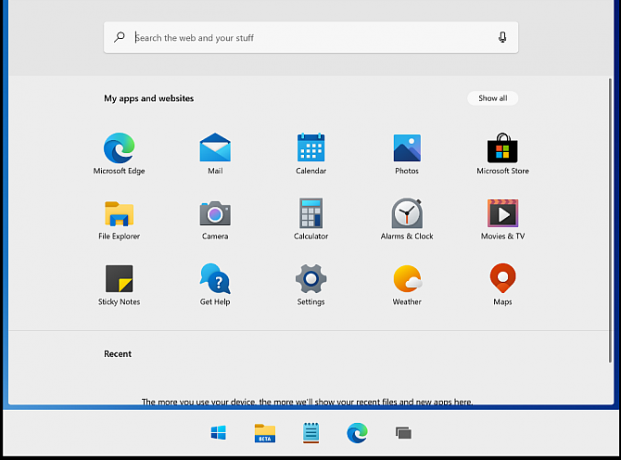
Windows 10X ma nowe, błyszczące menu Start - bez żadnych kafelków Windows Live. Zrzuty ekranu płaskiego menu Start systemu Windows 10X pojawiły się jakiś czas temu i otrzymały wiele pozytywnych opinii.
Kolejną ważną zmianą jest to, że menu Start systemu Windows 10X nie używa żadnej formy Live Tile. Podobnie jak oni lub nienawidzą ich, Microsoft decyduje się je usunąć.
Dodano także nowy pasek zadań. Adaptacyjny pasek zadań obejmuje oba ekrany, gdy używasz systemu Windows 10X z urządzeniem z dwoma ekranami, używając również nowego zestawu ikon aplikacji. Centrum aplikacji znajduje się na pasku zadań systemu Windows 10X, co jest przyjemną zmianą i pasuje do systemu operacyjnego z dwoma ekranami. Ale jeśli wolisz bardziej tradycyjną lokalizację dla aplikacji, możesz to zrobić.
Nowy styl jest elegancki i stanowi znacznie bardziej podstawowe podejście do menu Start, które jest mile widzianym dodatkiem.
4. Nowe Centrum akcji Windows 10X, Tryb tworzenia do pracy
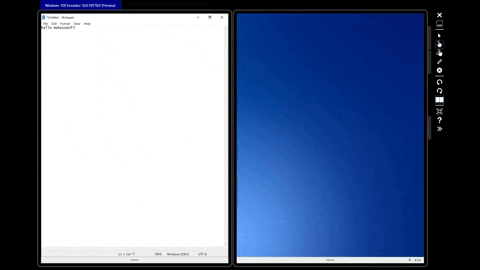
Centrum akcji Windows 10 nie jest świetne. To też nie jest okropne, ale w projekcie brakuje funkcjonalności. Na szczęście wygląda na to, że Microsoft jest tego świadomy, a system Windows 10X jest wyposażony w przebudowane Centrum akcji.
Centrum akcji Windows 10X oferuje kilka szybkich akcji, skupiając się na wprowadzaniu zmian bezpośrednio z panelu.
Nowe Centrum akcji zawiera także funkcję podwójnego ekranu dla systemu Windows 10X: Tryb tworzenia.
Otwórz Centrum akcji, dotknij Tryb tworzenia, a ekran obraca się o 90 °, zmieniając jeden panel w klawiaturę ekranową. Chodzi o to, że potrzebujesz tylko jednego przycisku do przełączania między pracą a zabawą.
5. Ulepszona Windows Update w Windows 10X
Nie miałem okazji zobaczyć, jak to działa, ale Windows 10X obiecuje znacznie szybsze aktualizacje niż Windows 10. Firma Microsoft po cichu zainstaluje i przygotuje aktualizacje w tle, zanim będzie wymagać ponownego uruchomienia. Następnie aktualizacja powinna zainstalować się bezboleśnie i szybko.
Zmiana wyglądu Windows Update na Windows 10X upodabnia ten proces do Chromebooka. System operacyjny informuje o aktualizacji, uruchamiasz system normalnie, a następnie kontynuujesz pracę.
Mamy nadzieję, że Microsoft może rozpocząć wdrażanie tego usprawnionego systemu aktualizacji w zwykłej wersji systemu Windows 10, a także Windows 10X.
Jak przetestować system Windows 10X
Możesz wziąć Windows 10X na jazdę testową za pomocą emulatora Microsoft i wczesnej wersji zapoznawczej Windows 10X. Należy pamiętać, że jest to praca w toku, a kompilacje podglądu są zaprojektowane przede wszystkim dla programistów, aby zaczęli zapewniać zgodność aplikacji. Możesz napotkać błędy, awarie i inne problemy.
1. Zainstaluj Microsoft Emulator
Najpierw musisz zainstalować emulator Microsoft. Emulator Microsoft jest dostępny w sklepie Microsoft Store i można go bezpłatnie pobrać.
Pobieranie: Emulator Microsoft dla Windows 10
Otwórz sklep Microsoft Store, korzystając z powyższego łącza, wybierz Dostać, i zezwól na zakończenie instalacji.
2. Pobierz obraz emulatora systemu Windows 10X
Teraz otwórz emulator Microsoft. Emulator Microsoft skanuje automatycznie w poszukiwaniu nowej wersji zapoznawczej w sklepie Microsoft Store. Gdy znajdzie kompilację podglądu, wybierz najnowszą wersję, a następnie zainstalować.
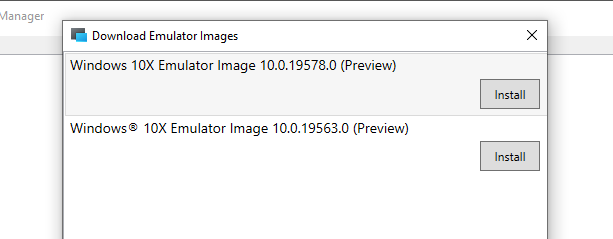
Musisz wprowadzić hasło do konta Microsoft, aby potwierdzić pobranie i zaakceptować umowę licencyjną. Następnie zostanie pobrany podgląd Windows 10X.
3. Sprawdź, czy Hyper-V jest zainstalowany
Przed uderzeniem w Początek, upewnij się, że Windows Hyper-V jest włączony.
Najpierw otwórz Menu Start i wpisz Komenda, a następnie wybierz Wiersz polecenia (administrator). Teraz wprowadź następujące polecenie:
systeminfo.exe
Przewiń w dół i znajdź Wymagania Hyper-V Sekcja. Jeśli wymagania mówią tak, możesz przejść do następnej sekcji, # 4. Jeśli wymagania mówią Nie, kontynuuj czytanie tej sekcji, aby zainstalować Hyper-V.
Najłatwiejszym sposobem upewnienia się, że Hyper-V jest poprawnie zainstalowany, jest użycie programu PowerShell. (Co jest różnica między PowerShell a wierszem polecenia?) Istnieje również opcja instalacji funkcji Hyper-V przy użyciu funkcji systemu Windows, ale nie zawsze działa ona poprawnie.
Rodzaj PowerShell na pasku wyszukiwania w menu Start kliknij prawym przyciskiem myszy Najlepsze dopasowanie u góry i wybierz Uruchom jako administrator. Teraz wprowadź następujące polecenie:
DISM / Online / Enable-Feature / All / FeatureName: Microsoft-Hyper-V
Po pomyślnym zakończeniu wykonania polecenia zapisz wszystkie otwarte prace, a następnie uruchom ponownie system. Po ponownym uruchomieniu systemu znajdziesz opcje dla Hyper-V w menu Start.
4. Uruchom emulator systemu Windows 10X
Po zainstalowaniu funkcji Hyper-V można uruchomić kompilację podglądu systemu Windows 10X w emulatorze Microsoft. Wybierz kompilację podglądu i naciśnij Początek. Zobaczysz konfigurację smartfona z dwoma ekranami, a następnie obracające się kule wskazujące, że system Windows 10X uruchamia się.
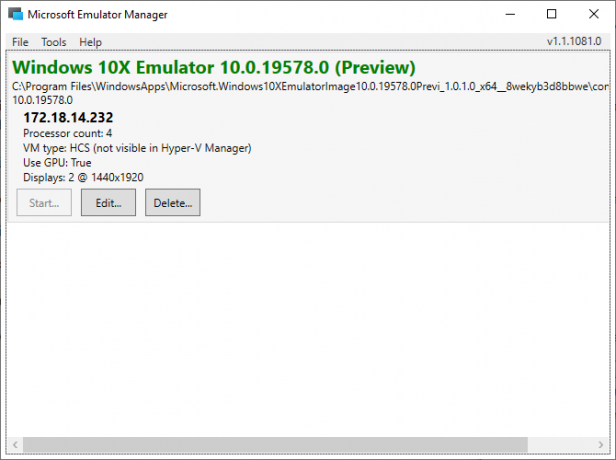
Odtąd możesz swobodnie przeglądać kompilację podglądu systemu Windows 10X. Pamiętaj, że jest to wersja zapoznawcza dla wersji systemu operacyjnego z dwoma ekranami, a emulator Microsoft działa odpowiednio.
Czy system Windows 10X zastąpi system Windows 10?
Przy obecnym kursie nie. Windows 10X nie zastąpi głównej wersji pulpitu systemu Windows 10, której obecnie używasz.
Jednak dobrze widać przejście niektórych funkcji z systemu Windows 10X na Windows 10. Na przykład menu Start systemu Windows 10X byłoby mile widzianym dodatkiem do systemu Windows 10, podobnie jak usprawniony proces Windows Update.
Teraz, gdy przeczytałeś o systemie Windows 10X, stwierdzenie Microsoftu dotyczące ostatniego systemu operacyjnego Windows wydaje się jaśniejsze. Dlatego Windows 10 nie jest ostatnim systemem operacyjnym Microsoft w historii Najnowsza wersja systemu Windows 10 nie będzie ostatniąJaka jest najnowsza wersja systemu Windows 10? Jak długo jest obsługiwany? I dlaczego Microsoft przeszedł na model usługi? Odpowiedzi w środku! Czytaj więcej .
Ujawnienie partnera: Kupując produkty, które zalecamy, pomagasz utrzymać witrynę przy życiu. Czytaj więcej.
Gavin jest starszym pisarzem dla MUO. Jest także redaktorem i menedżerem SEO dla siostrzanej strony MakeUseOf, Blocks Decoded. Ma BA (z wyróżnieniem) współczesne pisanie z cyfrowymi praktykami artystycznymi zdobytymi na wzgórzach Devon, a także ponad dekadę doświadczenia zawodowego w pisaniu. Lubi dużo herbaty.
